O singură componentă realizează afișarea hărții cu serviciul Yandex. Componenta vă permite să afișați cartela, cere-i poziția de pornire și pentru a adăuga la harta pentru mai multe informații. Componenta este standard și inclusă în distribuția modulului.
Notă. Componenta ruleaza pe Yandex API 2.0, utilizați protocolul HTTPS este opțională.
suna Exemplu
Descriere parametru
Pornind de tipul de card
Acesta indică tipul de card care va fi utilizat în mod implicit:- Diagrama (MAP) - harta schematică numele străzilor și a obiectelor;
- satelit (satelit) - Harta sub formă de fotografii din satelit;
- hibrid (HYBRID) - Harta sub formă de fotografii de la satelitul cu suprapus pe schema ea a drumurilor principale și facilități.
- Card Poporului (publice) - Harta, întocmită de către utilizatorii Yandex.
- Oamenii hibrid (PUBLIC_HYBRID) - Harta sub formă de fotografii de la satelitul suprapus cu carduri oamenilor ei.
Datele afișate pe hartă
Prin apăsarea butonului Edit va deschide o fereastra de setări de card. concepute pentru a edita setările de hartă:
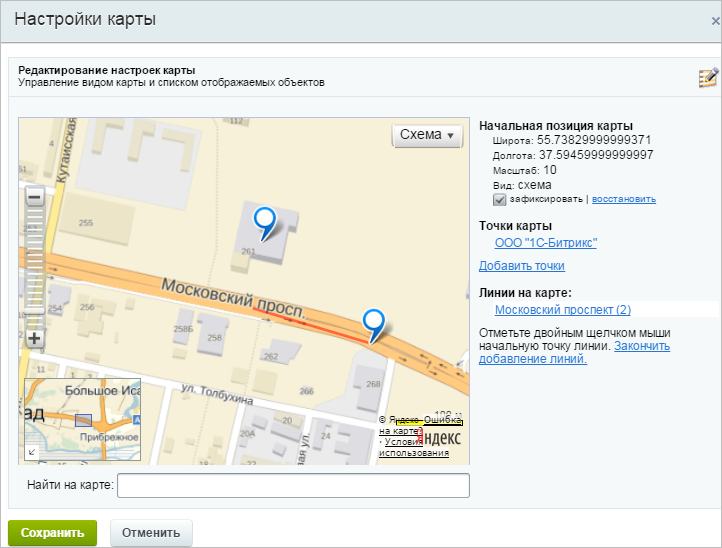
Pentru a schimba poziția de pornire, eliminați opțiunea de a remedia. cu instrumente de zoom regulate pentru a crea o nouă poziție de pornire. Apoi, va trebui să re-bifați opțiunea de a stabili.
Pentru a crea o linie de pe hartă trebuie să utilizați link-ul „Adăugați o linie“. Dublu-click pe punctul inițial al traseului, începe procesul de creare. Un singur clic vă orienta pe hartă. Finalizarea procesului de creare a unei linii de dublu-clic pe ultimul punct. Un dialog apare setările de linie. Introduceți numele liniei, pentru a alege o culoare, grosime linie și procentul de transparență. Închideți fereastra de dialog și finaliza crearea liniei adăugând linkuri linii Finish. line Creat apare în lista de linii.
Pentru a modifica setările (linia în sine nu poate edita), faceți clic pe numele de linie, va apărea caseta de dialog pentru parametrii de editare.
Pentru a șterge o linie de care aveți nevoie pentru a muta cursorul mouse-ului pentru a șterge intrarea și faceți clic pe butonul X care apare lângă ea.
Trebuie să utilizați butonul Salvare pentru a salva modificările.
Specifică lățimea ferestrei hartă afișată în pixeli (px) sau procentaj (# 37;). Dacă parametrul este setat la AUTO. lățimea ferestrei este stabilită de browser-ul, care se va extinde la tot spațiul disponibil.
Specifică înălțimea ecranului hartă afișată în pixeli (px) sau procentaj (# 37;).
Specifică dacă controalele care sunt afișate pe hartă:- Bara de instrumente (BARA) - cardul Mutare. Pentru a crește și se măsoară distanța de pe hartă;
- Zoom slider (ZOOM) - indicatorul de panoramare pentru a mări card de control;
- Butoanele Zoom (SMALLZOOM) - butoane pentru a mări sau micșora pentru a controla scalarea;
- Mini-Card (minimap) - comută afișarea unei hărți schematică cu cea mai mare scală în colțul din stânga jos al hărții;
- Tipul de card (TYPECONTROL) - butoane de conducere. Satelit sau hibrid pentru a comuta tipul de pornire al cardului;
- Scale (SCALELINE) - în colțul din dreapta jos va afișa bara de scară care arată scara de 1 cm față de card.
- Harta căutare (căutare) - câmp și un buton pentru a căuta pe hartă.
- zoom cu roata mouse-ului (ENABLE_SCROLL_ZOOM) - vă permite să măriți roata mouse-ului;
- zoom prin dublu-clic (ENABLE_DBLCLICK_ZOOM) - vă permite să modificați scara hărții prin dublu-clic pe mouse-ul: butonul din stânga - creștere, butonul din dreapta - scădere;
- zoom, dreapta-clic (ENABLE_RIGHT_MAGNIFIER) - permite făcând clic pe butonul din dreapta al mouse-ului și selectați zona dorită de pe hartă pentru a mări;
- Trageți harta (ENABLE_DRAGGING) - vă permite să glisați harta de cursorul mouse-ului;
Element de identificare a cardului specificat. Setează codul arbitrar de numere și litere ale alfabetului latin, pe care îl puteți utiliza atunci când creați propriile scripturi personalizate.